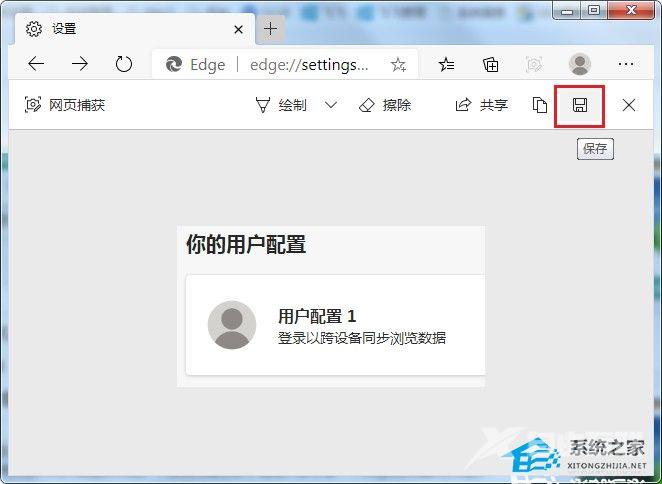Edge浏览器网页捕获功能怎么用?在浏览器的右上角有一个网页捕获功能,一些新手用户不知道怎么去使用这个功能的方法,那么接下来就和大家一起来详细的分享下具体如何去使用Ed
Edge浏览器网页捕获功能怎么用?在浏览器的右上角有一个网页捕获功能,一些新手用户不知道怎么去使用这个功能的方法,那么接下来就和大家一起来详细的分享下具体如何去使用Edge浏览器网页捕获功能的方法,一起看看以下的操作方法教学吧。
操作方法
1、首先打开Edge浏览器,在浏览器右上角可以看到一个相机图案的图标,使用鼠标点击该图标。
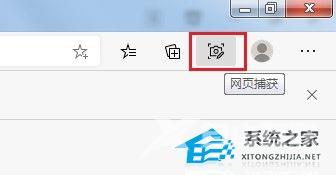
2、点击之后下方网页显示区域会被蒙上一层淡黑色的遮罩,它代表了可截图的范围,在其中按住鼠标左键并拖动选择截图位置。
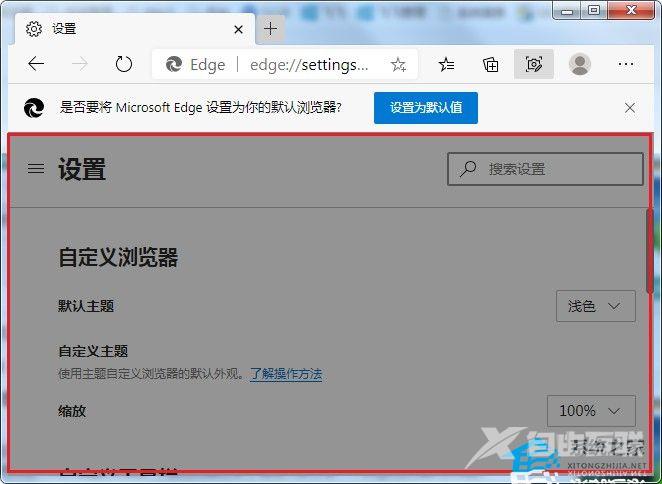
3、如下图所示,我们已经成功选取了截图的位置,此时右下角会弹出一个选项菜单,点击复制按钮就可以将截图复制到剪贴板中了。
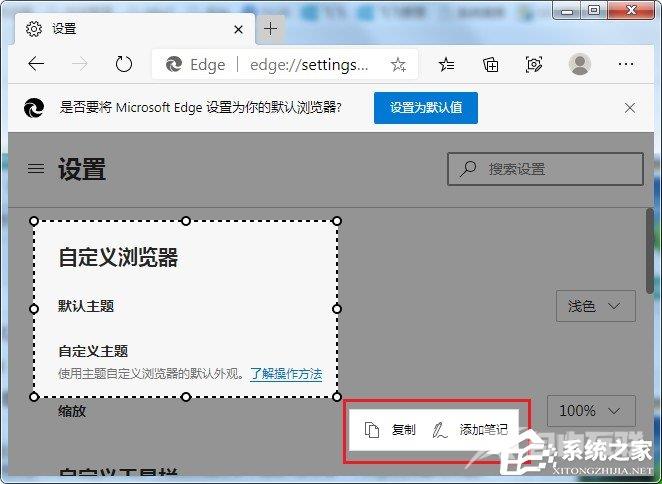
4、点击添加笔记则可以跳转到图片编辑页面,在这里可以对截图进行修改和保存。